Collegamenti del dispositivo
-
Androide
-
i phone
-
Chromebook
-
Mac
-
finestre
- Dispositivo mancante?
Ci sono molte ragioni per cui potresti decidere che è il momento di eliminare una chat di WhatsApp. Forse non usi più quella chat, o forse occupa troppo spazio di archiviazione. Qualunque sia il motivo, eliminare una chat su WhatsApp è relativamente semplice. Continua a leggere per scoprire tutto ciò che devi sapere sull'eliminazione delle chat su WhatsApp.

Come eliminare una chat in WhatsApp su un PC
Per iniziare a utilizzare WhatsApp su un PC, devi prima installarlo. I passaggi seguenti ti guideranno attraverso l'installazione di WhatsApp Web sul tuo PC:
- Sul tuo PC/Laptop, apri un browser qualsiasi e cerca "WhatsApp Web".

- Avvia WhatsApp Messenger e fai clic su "Menu", quindi sull'icona del punto verticale per aprire il lettore di codici QR del tuo dispositivo mobile.

- Scansiona il codice QR sul tuo PC usando il tuo telefono.

Tutte le funzionalità dell'app mobile sono disponibili anche qui, incluso il blocco di un numero. Ecco come farlo:
- Seleziona la chat che desideri eliminare facendo clic su di essa.

- Dall'angolo in alto a destra della finestra di chat, fai clic sulle tre linee verticali.

- Seleziona "Elimina chat".

- Fai di nuovo clic su "Elimina chat".
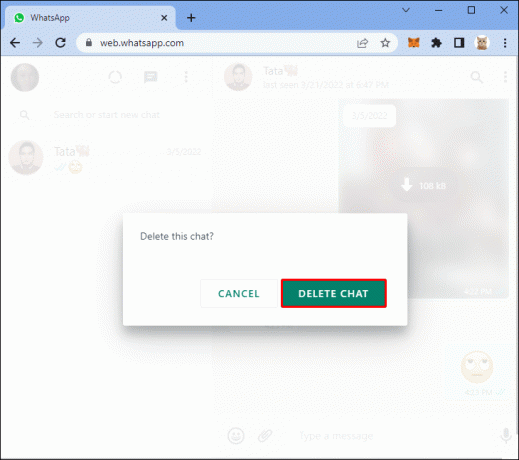
Inoltre, puoi accedere a WhatsApp tramite WhatsApp Desktop Client. Ecco come bloccare qualcuno sul client desktop di WhatsApp:
- Apri il client desktop di WhatsApp.

- Fai clic sull'icona a tre punti nell'angolo in alto a destra.

- Dall'opzione a discesa, scegli "Elimina chat".

- Apparirà una finestra di dialogo di conferma per confermare l'attività. Seleziona di nuovo "Elimina chat".

Come eliminare una chat in WhatsApp su un iPhone
Puoi rimuovere una singola chat, una chat di gruppo o tutte le chat dall'applicazione WhatsApp per Android.
- Avvia WhatsApp.

- Nell'elenco chat, fai clic sul nome della persona.

- Tocca e tieni premuta la chat WhatsApp di questa persona.

- Fai clic su "Elimina".

Per eliminare un gruppo o una conversazione, procedi nel seguente modo:
- Per eliminare la chat, devi uscire dal gruppo WhatsApp.
- Per uscire dal gruppo, tieni premuta l'icona del gruppo WhatsApp e seleziona "Esci dal gruppo" e poi "Esci" dai tre puntini.

- Dopo essere uscito con successo dal gruppo, tocca e tieni premuta l'icona del gruppo WhatsApp per cancellare la chat. Seleziona "Elimina".

Inoltre, eliminare tutte le chat contemporaneamente è semplice. Questo è come:
- Inizia aprendo Whatsapp.

- Seleziona i tre punti (per opzioni aggiuntive), seguiti da "Impostazioni" e "Chat".

- Dal menu a discesa risultante, seleziona "Cronologia chat".

- Fai clic sull'opzione "Elimina tutto" per eliminare tutte le chat dalla finestra Cronologia chat.

Come eliminare una chat in WhatsApp su un Android
Nell'applicazione WhatsApp per Android, puoi eliminare una singola chat, una chat di gruppo o tutte le chat contemporaneamente.
- Apri WhatsApp.

- Fai clic sul nome della persona nell'elenco chat.

- Tocca e tieni premuta la conversazione di WhatsApp.

- Premi "Elimina".

Per eliminare una chat di gruppo, procedi nel seguente modo:
- Lascia il gruppo WhatsApp per rimuovere la chat.
- Tieni premuta l'icona del gruppo WhatsApp e seleziona "Esci dal gruppo" e poi "Esci" dai tre punti per uscire dal gruppo.

- Tocca e tieni premuta l'icona del gruppo WhatsApp per eliminare la chat dopo che sei uscito con successo dal gruppo. Premi "Elimina".

Anche eliminare tutte le chat contemporaneamente è facile. Ecco come:
- Apri la finestra della chat.

- Fai clic sui tre punti (più opzioni), quindi su "Impostazioni" seguito da "Chat".

- Seleziona "Cronologia chat" dal menu a discesa visualizzato.

- Rimuovi tutte le chat dalla finestra Cronologia chat facendo clic sull'opzione "Elimina tutto".

È possibile recuperare le chat cancellate di WhatsApp?
D-Back da iMyFone può aiutarti a recuperare le conversazioni WhatsApp cancellate dal tuo iPhone. Le seguenti sono tre caratteristiche essenziali di D-Back:
- Messaggi di testo, file audio, immagini e video inviati nelle chat di WhatsApp possono essere recuperati con D-Back.
- Prima di ripristinare i tuoi messaggi WhatsApp, puoi visualizzarli facilmente, permettendoti di scegliere quali vuoi conservare.
- D-Back è un'app gratuita che ti consente di scaricare i contenuti di WhatsApp sul tuo iPhone senza cancellare nulla.
Semplice selezione e scansione sono tutto ciò che serve per il recupero di D-Back.
Prima di eliminare WhatsApp, crea una copia delle tue chat da ripristinare in qualsiasi momento.
Il lungo processo di cancellazione ed eliminazione delle chat di WhatsApp può causare la perdita di file e dati critici. Per questo motivo, iMyFone ha ideato l'innovativo software iTransor per WhatsApp, che è il WhatsApp ideale soluzione di gestione che offre un facile trasferimento tra WhatsApp su Android e iPhone e il backup completo per WhatsApp sul tuo pc. Questo software è un'ottima scelta se stai cercando un modo semplice per eseguire il backup dei tuoi file WhatsApp. Ecco come usarlo:
- Scarica iMyFone iTransor per WhatsApp.

- Seleziona "Esegui il backup di WhatsApp sui dispositivi" una volta avviata e aperta l'app.

- Quando iTransor ha finito di analizzare il tuo dispositivo, collega il tuo dispositivo Android o iOS tramite cavo USB al tuo computer e premi il pulsante "Backup".

- iTransor eseguirà un backup completo di WhatsApp del tuo dispositivo, incluse tutte le conversazioni, adesivi, immagini, video e allegati. Per gli utenti Android, devi seguire i passaggi sullo schermo per installare WhatsApp personalizzato per poter accedere ai tuoi dati WhatsApp.
- Quando viene visualizzato il messaggio "Backup di WhatsApp Messenger riuscito", l'operazione è completata.

Domande frequenti aggiuntive
Qual è la differenza tra eliminare e cancellare le chat su WhatsApp?
Una volta che conosci i numerosi metodi per cancellare e cancellare le chat di WhatsApp, è fondamentale conoscerne le differenze. La tua casella di posta è la principale distinzione tra l'eliminazione e la cancellazione delle chat. È possibile rimuovere i contenuti di una discussione o di un gruppo di WhatsApp mantenendo la conversazione nella posta in arrivo cancellando una chat.
Una conversazione di WhatsApp che è stata eliminata non apparirà più nella tua casella di posta e tutti i suoi contenuti e la cronologia scompariranno. Se desideri ricontattare un contatto eliminato, dovrai avviare una nuova chat con lui.
L'altra persona saprà che ho cancellato la nostra chat?
No, non c'è modo per qualcun altro di sapere che hai eliminato una chat. La modifica sarà visibile solo sul tuo telefono. Tuttavia, se decidi di eliminare un singolo messaggio e selezioni "Elimina per tutti", l'altra persona vedrà "Questo messaggio è stato eliminato" invece del messaggio originale.
Ottieni il controllo sulle tue chat di WhatsApp
Puoi avere il controllo completo di tutte le chat che conserverai sui tuoi dispositivi. Tieni presente che eliminare e cancellare una chat non è la stessa cosa. Anche se entrambi eliminano i contenuti dal tuo telefono, la pulizia e l'eliminazione delle chat su WhatsApp sono due funzioni diverse.
I motivi per cui elimini i messaggi di WhatsApp possono variare, ma a volte si verificano errori. iTransor per WhatsApp di iMyFone è la soluzione migliore per trasferire le tue chat di WhatsApp su un computer prima di cancellarle. In questo modo, se elimini per errore una chat o ti penti di averne eliminata una, potrai sempre ripristinarla.
Hai mai cancellato una chat di WhatsApp? Perché l'hai cancellato? Ti sei mai pentito di aver cancellato una chat di WhatsApp? Faccelo sapere nella sezione commenti qui sotto!




